תקן חלק מקבצי העדכון אינם חתומים כהלכה
Miscellanea / / November 28, 2021
אתה עלול להתמודד עם שגיאה זו בעת ניסיון לעדכן את Windows 10 לגרסה האחרונה. קוד השגיאה המשויך לשגיאה זו הוא (0x800b0109), המציין שהעדכון שאתה מנסה להוריד או להתקין פגום או פגום. העדכון אינו פגום או פגום משרתי Microsoft אלא במחשב האישי שלך.
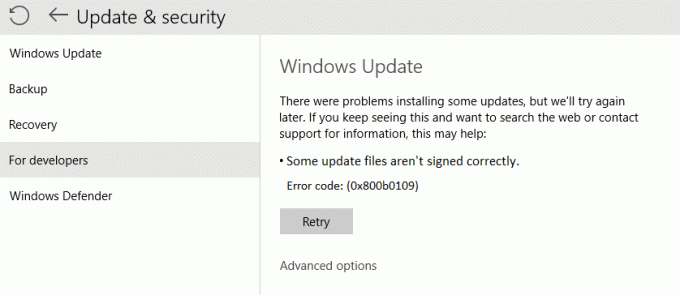
הודעת השגיאה אומרת "חלק מקובצי העדכון אינם חתומים כהלכה. קוד שגיאה: (0x800b0109)" כלומר לא תוכל לעדכן את Windows שלך בגלל שגיאה זו. אז בלי לבזבז זמן, בואו נראה כיצד לתקן למעשה חלק מקבצי עדכון לא חתומים כראוי בעת עדכון Windows בעזרת מדריך פתרון הבעיות המפורט למטה.
תוכן
- תקן חלק מקבצי העדכון אינם חתומים כהלכה
- שיטה 1: הפעל את פותר הבעיות של Windows Update
- שיטה 2: הפעל את SFC
- שיטה 3: הפעל DISM (פריסה וניהול תמונות)
- שיטה 4: תיקון הרישום
תקן חלק מקבצי העדכון אינם חתומים כהלכה
הקפד לעשות זאת צור נקודת שחזור רק למקרה שמשהו ישתבש.
שיטה 1: הפעל את פותר הבעיות של Windows Update
1. בחיפוש בלוח הבקרה פתרון תקלות בסרגל החיפוש בצד ימין למעלה ולחץ על פתרון תקלות.

2. לאחר מכן, מהחלון השמאלי, בחר חלונית צפה בהכל.
3. לאחר מכן, מרשימת פתרון בעיות במחשב בחר עדכון חלונות.

4. עקוב אחר ההוראות שעל המסך ואפשר לפתרון הבעיות של Windows Update לפעול.

5. הפעל מחדש את המחשב שלך ותראה אם אתה יכול תקן חלק מקבצי העדכון אינם חתומים כהלכה בעת עדכון Windows 10.
שיטה 2: הפעל את SFC
1. לִפְתוֹחַ שורת פקודה. המשתמש יכול לבצע שלב זה על ידי חיפוש 'cmd' ולאחר מכן הקש Enter.

2. כעת הקלד את הדברים הבאים ב-cmd והקש אנטר:
Sfc /scannow. sfc /scannow /offbootdir=c:\ /offwindir=c:\windows (אם למעלה נכשל אז נסה את זה)

3. המתן לסיום התהליך שלמעלה ולאחר שתסיים, הפעל מחדש את המחשב.
שיטה 3: הפעל את DISM (שירות וניהול תמונות בפריסה)
1. לִפְתוֹחַ שורת פקודה. המשתמש יכול לבצע שלב זה על ידי חיפוש 'cmd' ולאחר מכן הקש Enter.

2. הקלד את הפקודה הבאה ב-cmd והקש אנטר אחרי כל אחת מהן:
Dism /Online /Cleanup-Image /CheckHealth. Dism /Online /Cleanup-Image /ScanHealth. Dism /Online /Cleanup-Image /RestoreHealth

3. תן לפקודה DISM לפעול והמתן עד שהיא תסתיים.
4. אם הפקודה לעיל לא עובדת, נסה את הפקודה שלהלן:
Dism /תמונה: C:\offline /Cleanup-Image /RestoreHealth /מקור: c:\test\mount\windows. Dism /Online /Cleanup-Image /RestoreHealth /מקור: c:\test\mount\windows /LimitAccess
הערה: החלף את ה-C:\RepairSource\Windows במקור התיקון שלך (דיסק התקנה או שחזור של Windows).
5. הפעל מחדש את המחשב כדי לשמור שינויים ולראות אם אתה מסוגל לעשות זאת תקן כמה קבצי עדכון אינם חתומים כהלכה בעת ניסיון לעדכן את Windows 10, אם לא אז המשך לשיטה הבאה.
שיטה 4: תיקון הרישום
רישום גיבוי לפני שתתקדם, למקרה שמשהו ישתבש תוכל לשחזר את הרישום בקלות.
1. הקש על מקש Windows + R ואז הקלד regedit ולחץ על Enter כדי לפתוח את עורך הרישום.

2. נווט אל מפתח הרישום הבא:
HKEY_LOCAL_MACHINE\SOFTWARE\Policies\Microsoft\Windows\WindowsUpdate
3. לחץ לחיצה ימנית על מפתח WindowsUpdate ובחר לִמְחוֹק.

4. סגור את עורך הרישום והקש שוב על מקש Windows + R ואז הקלד services.msc ולחץ על Enter.

5. למצוא Windows Update ושירות העברה חכמה ברקע ברשימה. לאחר מכן לחץ לחיצה ימנית על כל אחד מהם ובחר אתחול.

6. פעולה זו תפעיל מחדש את Windows Update ו- Background Intelligent Transfer Service.
7. נסה שוב לעדכן את Windows שלך, אם הוא עדיין נכשל, אז הפעל מחדש את המחשב ועדכן את Windows.
מוּמלָץ:
- תקן את שגיאת עדכון Windows 10 0x8007042c
- תקן את Windows לא יכול להתחבר למדפסת
- כיצד לתקן שגיאה 0X80010108 ב-Windows 10
- תקן את שגיאת Windows Update 0x800706d9
זהו זה יש לך בהצלחה תקן חלק מקבצי העדכון אינם חתומים כהלכה בעת עדכון Windows 10 למבנה האחרון, אבל אם עדיין יש לך שאלות בנוגע לפוסט הזה, אל תהסס לשאול אותם בקטע של התגובה.



